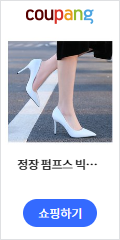1. 0x800f081f 서론
윈도우 0x800f081f 오류 코드 해결방법에 대해 포스팅합니다.
필자는 윈도우 사용 중 또는 업데이트 중에
0x800f081f 코드를 갖는 오류를 겪은 적 있다.
개인적으로 오류를 너무 싫어하기에.. ㅡ0ㅡ
여기저기 포스팅 되어 있지만 이 방법이 가장 확실하게 해결되었기에
여러 방법으로도 해결 되지 않는다면 필자의 방법도 적용해 보시라!
본론에 앞서,
웹상에서 이야기하는 이 오류 코드에 관한 전반적인 내용을 잠깐 살펴보도록 하자.
0x800f081f 오류 코드는 주로 Windows 운영 체제에서 발생하는 오류 중 하나입니다.
이 오류는 주로 Windows 업데이트를 설치하려고 할 때 발생하는데, 업데이트 파일이 손상되었거나 누락되었거나, 시스템 파일이 손상되었거나 누락되었거나, 또는 필요한 구성 요소나 서비스가 제대로 설치되지 않았을 때 발생합니다.
이 오류가 발생하면 몇 가지 해결 방법을 시도할 수 있습니다.
가장 간단한 해결 방법은 Windows 업데이트를 다시 시도하는 것입니다.
때로는 일시적인 네트워크 문제나 다운로드 오류로 인해 업데이트가 올바르게 설치되지 않을 수 있습니다.
따라서 몇 번의 재시도 후에도 문제가 지속된다면 다른 방법을 시도해 볼 수 있습니다.
첫 번째로, "sfc /scannow" 명령을 실행하여 시스템 파일의 무결성을 확인할 수 있습니다.
이 명령은 시스템 파일 검사 도구로, 손상된 시스템 파일을 자동으로 복구하는 데 도움을 줄 수 있습니다.
두 번째로, "DISM" 도구를 사용하여 문제를 해결할 수 있습니다. "DISM"은 배포 이미지 서비스 및 관리 도구로, 오류를 확인하고 수정하는 데 도움을 줄 수 있습니다. "DISM" 도구를 사용하려면 명령 프롬프트를 관리자 권한으로 실행한 후 "DISM /Online /Cleanup-Image /RestoreHealth" 명령을 실행하세요.
세 번째로, Windows 업데이트 관리자를 사용하여 업데이트 파일을 다시 다운로드하고 설치할 수 있습니다.
"Windows 업데이트 설정"을 열고 업데이트를 확인하고 다시 다운로드하려는 옵션을 선택하세요.
하지만, 이러한 해결 방법이 항상 모든 경우에 작동하는 것은 아닙니다.
때로는 다른 문제가 오류를 일으키는 원인일 수 있으며, 시스템 구성이나 다른 소프트웨어와의 호환성 문제 등이 있을 수 있습니다.
따라서 오류 코드가 지속되는 경우에는 Microsoft 고객 지원팀에 문의하여 전문적인 도움을 받는 것이 좋습니다. 마지막으로, 최신 정보를 얻기 위해서는 Microsoft 공식 웹사이트나 지원 채널을 참고하는 것이 좋습니다.
라고 여러 가지 설명을 하고 있다.
본 포스팅 방법과 더불어 위 내용 중 첫 번째와 두 번째 방법까지 곁들이면 좋을 것 같다.
본론으로 가자.
2. 0x800f081f 본론
파일 용량이 커서 분할 압축을 할 수밖에 없는 점 양해부탁드리며,
위 4개의 파일 전부를 받아주신 후 압축을 풀고 나온

위 파일을

로컬디스크 C로 붙여 넣어주세요.
(만약 본인의 윈도우가 로컬디스크 C에 깔려 있지 않다면 그에 맞는 로컬디스크를 선택해 주시면 되겠죠?)
넣어주셨다면,
관리자 권한으로 cmd 또는 powershell을 실행시켜 주시고,
Dism.exe /online /enable-feature /featurename:NetFX3 /source:C:\ /LimitAccess
위 명령어를
입력하신 후 엔터 눌러주세요.
이후 컴퓨터를 재부팅하시면
아마(?) 해결되셨을 겁니다.
3. 0x800f081f 결론
모든 분들이 이 방법으로 현상 해결이 되지 않을 수 있겠지만,
저는 위 방법으로
해결했습니다.
도움이 되셨기를..
광고 클릭 및 제휴 링크의 구매는 마케팅 활동의 일환으로
수수료를 지급받아 콘텐츠를 제작하는데 큰 도움이 됩니다.
도움이 되셨다면, 구독 • 공감 ♡ • 댓글이나
소중한 커피 한 잔 부탁드려도 될까요?
'IT' 카테고리의 다른 글
| IPDISK 외부 접속 안됨? IPTIME 공유기 인터넷 유지 설정으로 5분 만에 해결하기! (0) | 2025.02.08 |
|---|---|
| 인쇄대기열삭제 문서 오류 프린터 안됨 취소 강제 삭제 프로그램 (3) | 2024.01.01 |
| 텍스트추출 추천 1가지 OCR 글자 이미지 사진 pdf 무설치 초간편 캡쳐 도구 윈도우11 (1) | 2024.01.01 |
| 플래시겟다운로드 포터블 무설치 구버전 플래쉬겟 flashget 매니저 (2) | 2023.12.30 |
| 관리자권한실행명령어 CMD 배치파일 Powershell 파워쉘 (0) | 2023.12.25 |